Cómo desenfocar cualquier parte de una imagen con alta calidad
Desenfocar una parte de una imagen es una de las funciones de embellecimiento más valiosas. Incluso si desea resaltar el tema u ocultar algunos detalles, la habilidad para desenfocar las fotos es beneficiosa. Además, también le permite eliminar una marca de agua sin recortarla. En caso de que haga un lío cuando desenfoca la imagen, esta parte le mostrará cómo desenfocar partes de una imagen de manera efectiva con tres herramientas para usar.
Lista de guías
Parte 1: Cómo elegir manualmente el área para desenfocar en línea con AnyRec Parte 2: Reconocimiento de IA en YouCam Perfecto para agregar efecto de desenfoque Parte 3: Edición avanzada de desenfoque de detalles en Photoshop Parte 4: Preguntas frecuentes sobre el desenfoque de parte de una imagenParte 1: Cómo elegir manualmente el área para desenfocar en línea con AnyRec
Eliminador de marcas de agua gratuito AnyRec en línea es la primera herramienta en línea para aprender a desenfocar una parte de una imagen. El eliminador de marcas de agua basado en la web tiene una interfaz intuitiva con opciones simples para desenfocar imágenes. Admite varios formatos de imagen, incluidos PNG, JPG, BMP, TIFF, etc., para eliminar objetos no deseados como marcas de agua, fechas, sellos y otros. Visite AnyRec Free Watermark Remover Online para difuminar una parte de las imágenes de forma gratuita.
Características:
◆ Proporciona eliminadores de marcas de agua exclusivos como Polygonal, Lasso y Brush con tamaños de pincel personalizables.
◆ Use tecnología avanzada de inteligencia artificial para mantener la calidad original de las fotos cargadas.
◆ Muestre la vista previa al lado de la foto original para no ver ninguna diferencia visual en la salida.
◆ De uso gratuito en cualquier navegador sin registrarse ni registrarse.
Paso 1.Abra el eliminador de marcas de agua de imágenes en línea. Haga clic en el botón "Subir imágenes" para importar la imagen que desea editar. Asegúrese de que el archivo esté dentro de los formatos admitidos por el sitio web. Haga clic en el botón "Abrir" para confirmar la selección.
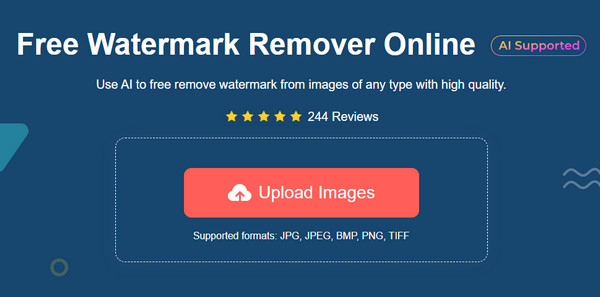
Paso 2.Elija el resaltador de eliminación en el menú superior. Puede utilizar "Polygonal, Lazo" o "Pincel", cuyo tamaño puede ajustar. Haga clic en el botón "Eliminar" para aplicar los aspectos más destacados. Es posible que deba repetir el procedimiento para eliminar el objeto no deseado de la imagen.
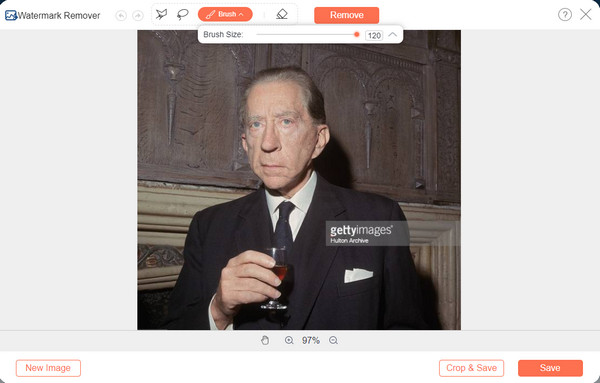
Paso 3.Haga clic en el botón "Recortar y guardar" para cambiar la relación de aspecto de la salida. Puede encontrar otras opciones en el menú "Más" que se encuentra encima de la ventana. Una vez hecho esto, haga clic en el botón "Guardar" y seleccione la carpeta donde desea guardar la imagen. Si tiene otra foto para editar, haga clic en el botón "Nueva imagen" para comenzar una nueva.
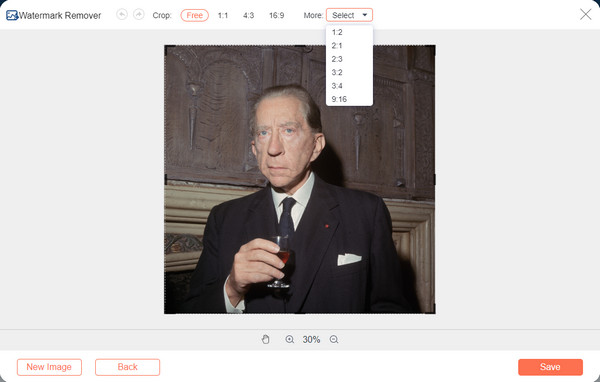
Parte 2: Reconocimiento de IA en YouCam Perfecto para agregar efecto de desenfoque
La aplicación YouCam Perfect es una herramienta móvil para editar fotos. Con sus efectos borrosos, puede eliminar objetos no deseados como imperfecciones, photobombs y otros. La mejor parte de esta aplicación es cómo puedes utilizar todas sus herramientas sin problemas.
Paso 1.Instale la aplicación desde Google Play o App Store. Inicie YouCam Perfect y seleccione la imagen que desea editar de su galería. También puede utilizar su cámara integrada para capturar una imagen en tiempo real.
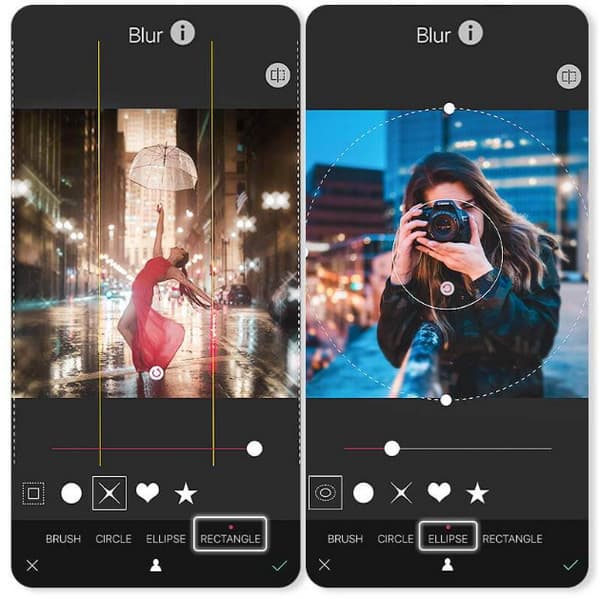
Paso 2.Abre el menú "Editar" y dirígete a la opción "Herramientas". Seleccione la función "Desenfocar" utilizando el contorno para resaltar las partes. Se recomienda la opción "Círculo", ya que puede enfocar instantáneamente el sujeto y desenfocar el fondo. Ajuste si es necesario. ¡Guarda el resultado y compártelo con tus amigos en las redes sociales!
Parte 3: Edición avanzada de desenfoque de detalles en Photoshop
Adobe Photoshop es visto como una de las herramientas profesionales para la edición de fotografías. Sus amplias funciones le permiten desenfocar algunas partes de la imagen, eliminar una sombra de una imageny crear un enfoque más nítido y más para otras partes. Además, tiene diferentes herramientas para desenfocar fotos para varias fijaciones. Sin embargo, Adobe no es fácil de usar con su interfaz intimidante. Por lo tanto, usarlo para desenfocar partes de una imagen llevará algún tiempo y no se recomienda para principiantes.
Paso 1.Después de cargar la imagen en Photoshop, vaya a la barra de herramientas en el panel izquierdo y seleccione la opción "Herramienta Lazo". Haga clic con el mouse y arrástrelo por el área que desea desenfocar. Al soltar la presión del mouse, la línea cambiará a una línea de puntos.
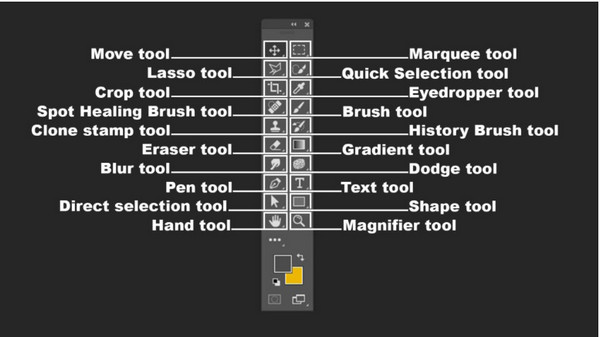
Paso 2.Una vez que hayas marcado el área deseada de la foto, dirígete al menú "Filtro" en la parte superior de la interfaz. Selecciona la opción "Desenfocar" y elige los parámetros y variación del efecto. Guarde la imagen editada en su computadora.
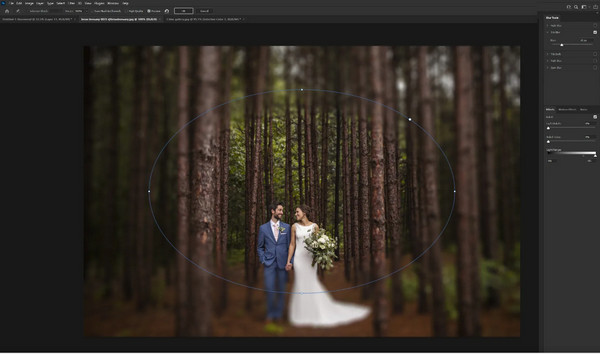
Parte 4: Preguntas frecuentes sobre el desenfoque de parte de una imagen
-
1. ¿Cómo desenfocar parte de una imagen en un iPhone?
La mejor parte del iPhone es que puedes aplicar un fondo borroso usando el modo retrato de tu cámara. Primero, inicie la aplicación Cámara en su dispositivo y toque "Retrato". El cuadro amarillo alrededor de la cara indica el sujeto a enfocar. Toca "Capturar" para tomar la foto.
-
2. ¿Cómo desenfocar parte de una imagen en línea?
Agregar un efecto borroso a tu imagen es simple con Canva. Todo lo que necesitas hacer es visitar el sitio web de Canva y cargar la imagen deseada para editarla. Dirígete al menú "Ajuste" en la parte superior de la interfaz y selecciona la opción "Desenfocar". Utilice el parámetro para aplicar el efecto.
-
3. ¿Cómo desenfocar partes de la imagen en un dispositivo Android?
Los dispositivos Android también ofrecen efectos borrosos al capturar fotos. Sin embargo, la aplicación del efecto depende de la unidad móvil y la marca. Por ejemplo, Samsung tiene el modo Retrato que te permite ajustar la fuerza del efecto, mientras que otros dispositivos Android pueden desenfocar el fondo desde la opción de cámara estándar.
Conclusión
Con todas las herramientas recomendadas para desenfocar parte de una imagen, adquirió otra habilidad para la edición de fotografías. Además, una herramienta en línea gratuita como Eliminador de marcas de agua gratuito AnyRec en línea le brinda más libertad para desenfocar el fondo de las imágenes y eliminar la marca de agua de una foto mientras la guarda con la mejor calidad. ¡Visite el sitio web y vea su herramienta fácil de usar!
